|
線画の取りこみ
|
ペン入れが完成したら、スキャ
ナを使ってパソコン上に取りこみ
ます。
スキャナのソフトのどこか「解
像度」や「DPI」と書かれている
欄があると思います(図5)。
簡単に説明をしますと、これはパ
ソコン上に絵を取りこむ時の細か
さを意味してます。パソコン上で
見るサイズの絵なら「72DPI」
くらいが普通で、印刷する用に
CGを描くのなら「300DPI」
くらいの大きいサイズで取りこみ
ます。でも家庭用のプリンターで
印刷するのなら「200DPI」
くらいでも十分です。同人誌の
表紙とかで使用したい場合は
「350DPI」くらい必要になり
ます。
この「解像度」は取りこんでから
下げる分にはOKですが、逆に取
りこんでから上げても画像は劣化
されたままです。なので印刷を想
定した絵を描きたいのなら始めか
ら大きいサイズで取りこんでおく
必要があります。でもモチロン大
きいサイズ程パソコンのメモリを
多く必要とします。
僕は大体「400DPI」で取りこ
んで作業をしています。メモリが
512MB積んであっても絵が出
来あがる頃には大体パソコンの
HDDがカリカリ言い出します
。Cドライブの割り当て容量が
少ないのが一番の原因ですが(笑)
話し戻りまして、この場合は
印刷を想定して描くとして解像度
400DPIのグレースケールで
取りこみ、あとで350DPIに
下げるようにしました。
取りこんだばかりの画像には、
スキャナーのガラス面に付着して
いるゴミや紙の汚れまでもが一緒
に取りこまれてしまっています。
まずはこれを修正します。
ここからはフォトショップでの
作業になります。[イメージ]⇒
[色調補正]⇒[明るさ・コントラス
ト]を選択します(図6)。「明るさ」
「コントラスト」をイジって紙の汚
れを多少飛ばし、そして線を多少
濃くします(図7、図8)。
これでも落とせなかった汚れは
ブラシツール等を使って手作業で
修正していきます。
ついでに、ペン入れ時に失敗した
個所などの修正もしてしまいます。
(図9、図10)
線画の修正が済んだら、今度は
これを線のみのレイヤーにします
。まず[イメージ]⇒[モード]⇒
[RGBカラー]を選択して「グレー
スケール」を「RGB」化します。
そして線画のある「背景」レイヤー
を複製して「背景のコピー」レイヤ
ーを作ります。(図11)
次に[フィルタ]⇒
[Trancparency]⇒
[Luminosity→Opa
city]を選択します。
このフィルタはPhotosh
opのCD-ROMの中にある
「Lumopac.8bf]という
ファイルを、フォトショップを
インストールした先の「Plug‐
ins」⇒「Fil−ters」フ
ォルダの中にコピーすると使え
るようになります。
このフィルタを使うだけで線画
のみのレイヤーが簡単に作れて
とても便利です。
他にも、色域指定をしてマスク
を作ったり、チャンネルを使用し
たりして線画のみのレイヤーにす
る方法もありますが、説明は省略
します。(><;;
自分で試してみてください。
「背景」レイヤーを白で塗りつぶ
して、これで塗り始める下準備の
完成です(完成形は図2、図3)。
|
|

図5:スキャナソフトの画面
|
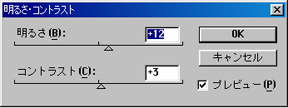
図6:Photoshopの「明るさ・コントラスト」ウインドウ。 |

図7:取りこんだばかりの画像 |
|
|

図8:明るさを上げて紙の色を飛ばしました。
全体に白味が増したのがわかります?? |

図9:修正前の画像 |

図10:修正後。細かい汚れを消し、
線画の修正もしたところ |

図11:背景レイヤーをコピーした図(深い意味無し(笑)) |

図12:Luminosity→Opa
cityを使用したところ。
背景レイヤーは不可視状態になってます |
|
|

